在使用电脑时,不少用户会遇到.NET Framework 3.5安装失败的情况。很多老版本的软件(比如一些管理系统、工具类程序、老游戏)都依赖于net3.5运行库,如果安装不上,就会影响正常使用。那遇到这种问题该怎么办呢?下面给大家分享几种常见解决办法。

一、通过控制面板启用 .NET Framework 3.5
1、按下 Win + R 键,输入 appwiz.cpl 回车,进入 程序和功能。
2、点击左侧的 启用或关闭 Windows 功能。
3、在弹出的窗口里,勾选 .NET Framework 3.5(包括 .NET 2.0 和 3.0)。
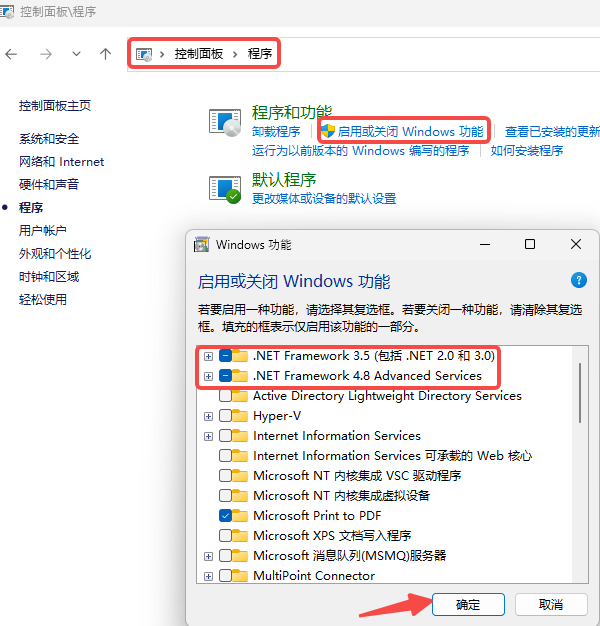
4、确认后,系统会自动下载并安装所需组件。
二、通过 Windows 更新安装
有时候直接勾选功能会失败,这是因为系统缺少相关更新。可以尝试:
1、打开 设置 → 更新和安全 → Windows 更新。
2、点击 检查更新,确保系统补丁是最新的。
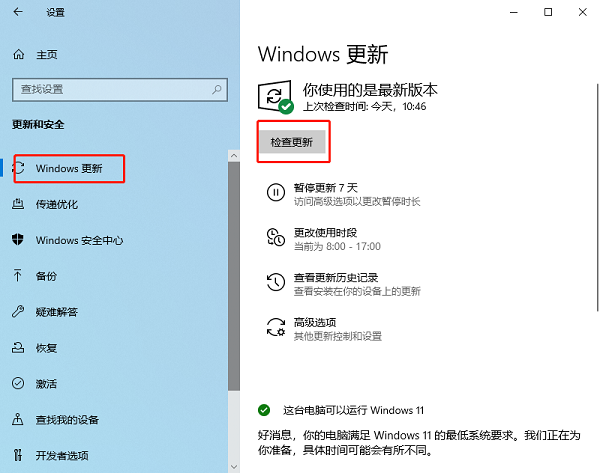
3、更新完成后,再回到功能设置中重新勾选 .NET Framework 3.5。
三、借助“星空运行库修复大师”自动修复
如果不熟悉以上操作,或者反复尝试依然失败,可以借助“星空运行库修复大师”工具来帮忙,这款软件能自动检测系统环境并修复缺失或损坏组件,一键下载并安装。操作简单,非常方便。
1、下载并安装星空运行库修复大师。

 好评率97%
好评率97%  下载次数:4900230
下载次数:4900230 2、打开软件,选择“点击扫描”,系统会自动检测缺失的 .NET Framework、DLL 文件和运行库。
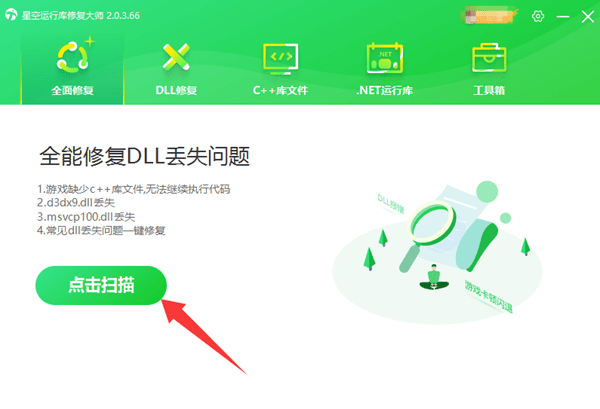
3、等待修复完成,重启电脑即可正常使用需要的程序。
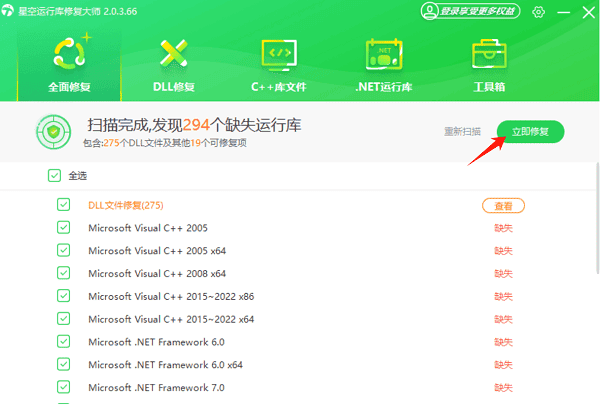
4、也可以点击“.NET运行库”页面,下载你想要的版本。
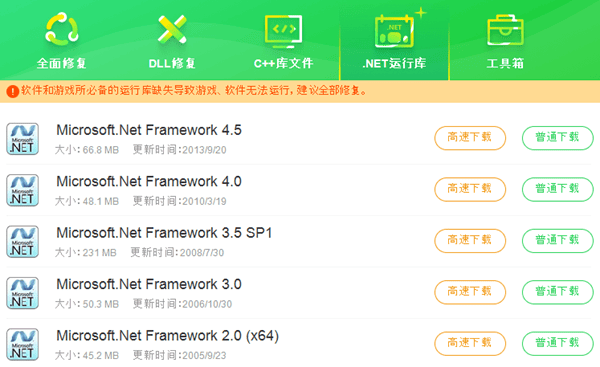
遇到.NET Framework 3.5安装失败的问题,大家可以先尝试 控制面板开启功能和Windows更新来安装。如果觉得操作麻烦,也可以使用星空运行库修复大师一键修复,这款软件兼容常见 C++、DirectX、VC++ 等运行库,保证软件或游戏的正常启动。



